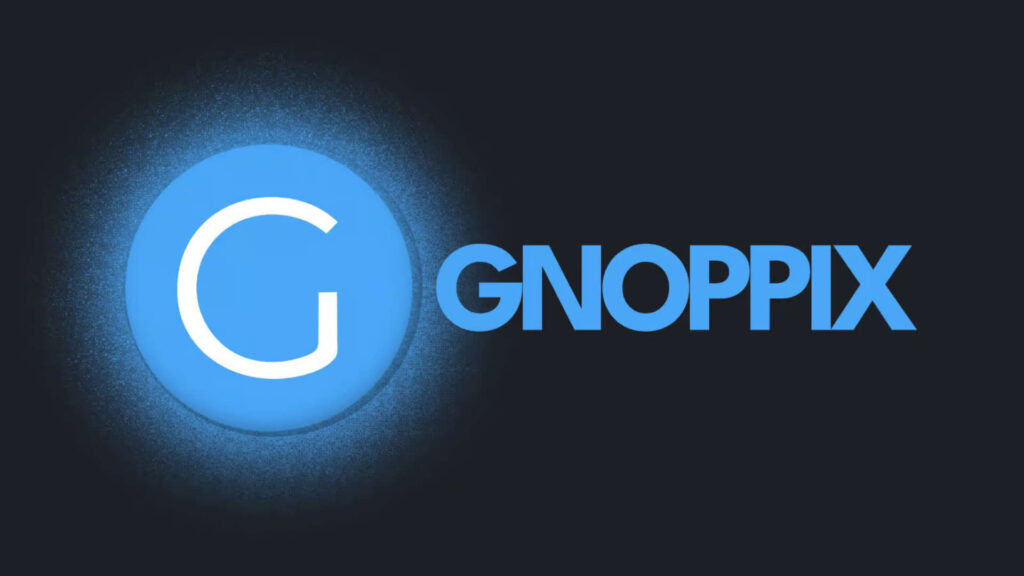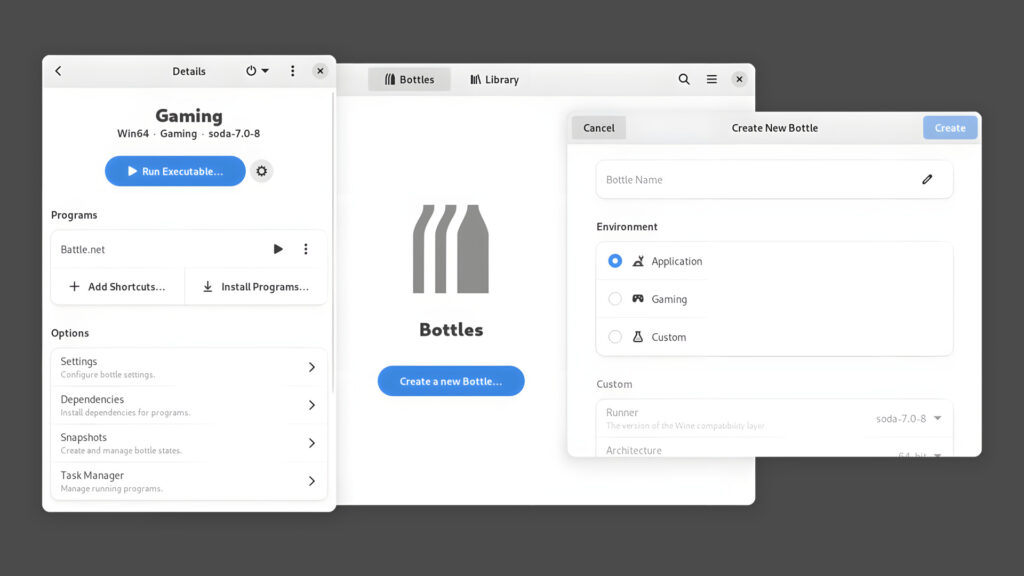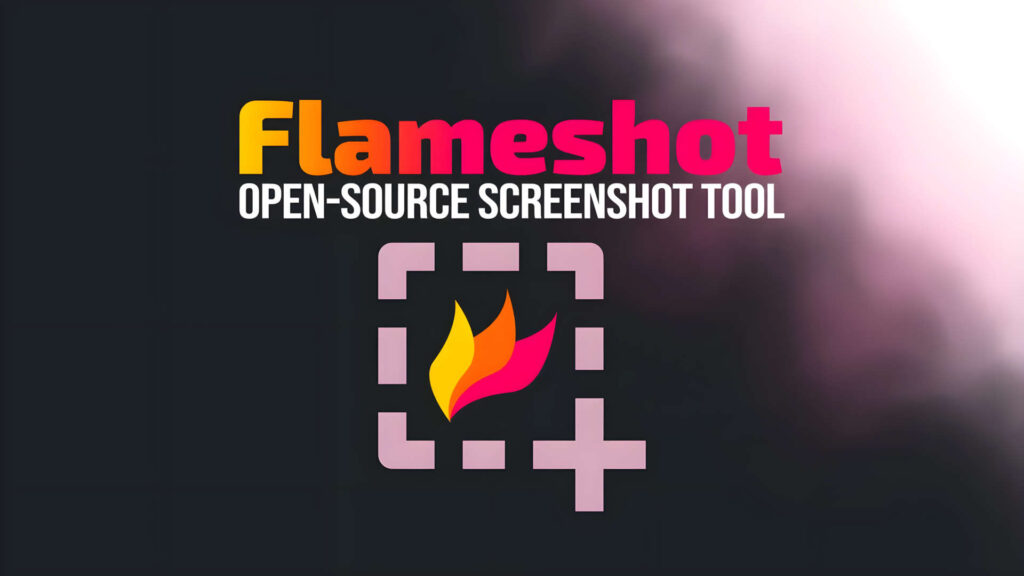Estrarre archivi su Linux con un solo comando
Le distribuzioni GNU/Linux-based hanno fatto passi da gigante nel corso del tempo: da sistemi operativi totalmente gestiti tramite terminale si è passato ad avere delle autentiche interfacce grafiche in grado di offrire un’esperienza utente semplificata ed alla portata di tutti.
Uno degli aspetti che ha rivoluzionato l’utilizzo di Linux è la possibilità di gestire anche gli archivi compressi tramite interfaccia grafica sulla grande maggioranza degli ambienti desktop; ciò risulta particolarmente comodo in quanto gli archivi compressi compatibili con Linux sono davvero numerosi (.tar, .tar.gz, .tgz, .cpio, .zip, .gzip e tanti altri).
Per gestirli da terminale, c’è bisogno di uno specifico comando – o quanto meno di uno specifico parametro – da ricordare a memoria per ogni tipologia, quindi agire tramite interfaccia grafica è spesso la strada più semplice.
Se siete irriducibili da terminale e lo trovate un modo per risparmiare tempo o addirittura scrivete script che hanno a che fare con gli archivi compressi, ed avete bisogno di un modo altrettanto semplice (e che di memoria ne richiede ben poca) per la gestione di essi… allora il tool dtrx è quello che fa per voi.
Estrarre archivi su Linux – DTRX
Panoramica
Dtrx – neanche a dirlo, l’acronimo di Do The Right Extraction – permette di gestire un gran numero di archivi compatibili con l’ecosistema Linux tramite un singolo comando, senza dover ricordare parametri particolari per la gestione di ogni tipologia di compressione.
Per la precisione, dtrx è in grado di riconoscere e decomprimere automaticamente archivi tar, zip (o .exe auto-estraenti), cpio, rpm, deb, gem, 7z, cab, rar, gzip (.quindi .tar.gz, .gz e .tgz), bzip2, lzma, compress e file generati da InstallShield.
Oltre che per la sua grande flessibilità, avremo modo in seguito di constatare la praticità di dtrx grazie alla semplicità con cui permette all’utente di gestire particolari scenari (ad esempio, archivi compressi in altri archivi). Senza perderci ulteriormente in chiacchiere entriamo nel vivo e vediamo cosa dtrx è in grado di dare all’utente.
Installare dtrx su Debian, Ubuntu e derivate
Dtrx è presente nei repository di sistema, per cui basterà aprire un terminale e digitare
sudo apt-get update sudo apt-get install dtrx
Installare dtrx su tutte le altre distribuzioni
Innanzitutto accertatevi che sul vostro PC sia installato Python 2.3 o superiore (altrimenti provvedete a scaricarlo ed installarlo dai repository di sistema), dopodiché scaricate l’archivio contenente la versione più recente di dtrx da questa pagina e decomprimetela, ad esempio, nella cartella /tmp/. Da terminale, digitate successivamente
su # oppure sudo -s cd /tmp/dtrx-* python setup.py --prefix /usr/local
Utilizzare dtrx
NOTA BENE: per la gestione e l’estrazione di archivi in formato .rar ci sarà bisogno di avere inoltre installato il pacchetto rar (o rar-nonfree), presente nei repository di sistema (installabile su Debian, Ubuntu e derivate tramite il comando sudo apt-get install rar o cliccando qui).
Come vi avevamo già preannunciato, dtrx si prefigge di rendere l’estrazione dei file quanto più… semplice possibile! Per cui la sua invocazione di base si riduce semplicemente a
dtrx /percorso_del_file_da_estrarre
Ad esempio se il file daEstrarre.tar.gz si trova sul nostro Desktop, andremo a scrivere
dtrx ~/Scrivania/daEstrarre.tar.gz
Il software a questo punto riconoscerà automaticamente il tipo di compressione e provvederà ad applicare l’algoritmo di decompressione corretto!

Un altro aspetto che ho personalmente gradito di dtrx è la possibilità di gestire un gran numero di situazioni particolari, permettendo all’utente di decidere il da farsi tramite dei semplici e comprensivi messaggi d’avviso – riconoscerete i caratteri da digitare per confermare la scelta poiché questi sono contenuti tra due underscore – ad esempio, _A_ denoterà la scelta tramite la pressione de tasto “A”.
Ad esempio, se l’archivio scelto contiene altri archivi, sarà dtrx a capirlo e chiedervi come comportarvi:

In questo caso sarebbe comodo visualizzare i nomi dei 3 archivi contenuti nell’archivio principale Prova.zip; potremo procedere premendo il tasto “L” (List Unised Archives):

E, infine, decidere se estrarli ricorsivamente o meno (nell’esempio andremo ad estrarli premendo A – Always extract included archives during this session).
Un’altra situazione riguarda gli archivi contenenti un solo file: se il file e l’archivio non hanno lo stesso nome, dtrx chiederà all’utente se estrarlo in una directory che ha lo stesso nome dell’archivio (comportamento predefinito), estrarlo nella posizione corrente e rinominarlo oppure estrarlo semplicemente nella posizione corrente.

Per concludere, ecco alcuni esempi d’utilizzo che potrebbero tornarvi utili:
dtrx -lt archivio
Mostra soltanto il contenuto di un archivio, senza estrarlo;
dtrx -m archivio.deb
Estrae i metadati da un archivio .deb o .rpm (ad es. control o md5sums);
dtrx -f archivio
Estrae tutto nella directory corrente ignorando la struttura delle directory interna all’archivio;
dtrx -r archivio
Estrae ricorsivamente ed automaticamente gli eventuali archivi contenuti nell’archivio principale. Dtrx è un ottimo alleato che potrà farvi risparmiare davvero tanto tempo: vi consiglio caldamente di consultare la relativa pagina di manuale, invocando il comando
man dtrx
L’articolo Estrarre archivi su Linux con un solo comando appare per la prima volta su Chimera Revo – News, guide e recensioni sul Mondo della tecnologia.
Se vuoi sostenerci, puoi farlo acquistando qualsiasi cosa dai diversi link di affiliazione che abbiamo nel nostro sito o partendo da qui oppure alcune di queste distribuzioni GNU/Linux che sono disponibili sul nostro negozio online, quelle mancanti possono essere comunque richieste, e su cui trovi anche PC, NAS e il ns ServerOne. Se ti senti generoso, puoi anche donarmi solo 1€ o più se vuoi con PayPal e aiutarmi a continuare a pubblicare più contenuti come questo. Grazie!
Hai dubbi o problemi? Ti aiutiamo noi!
Se vuoi rimanere sempre aggiornato, iscriviti al nostro canale Telegram.Se vuoi ricevere supporto per qualsiasi dubbio o problema, iscriviti alla nostra community Facebook o gruppo Telegram.
Cosa ne pensi? Fateci sapere i vostri pensieri nei commenti qui sotto.
Ti piace quello che leggi? Per favore condividilo con gli altri.